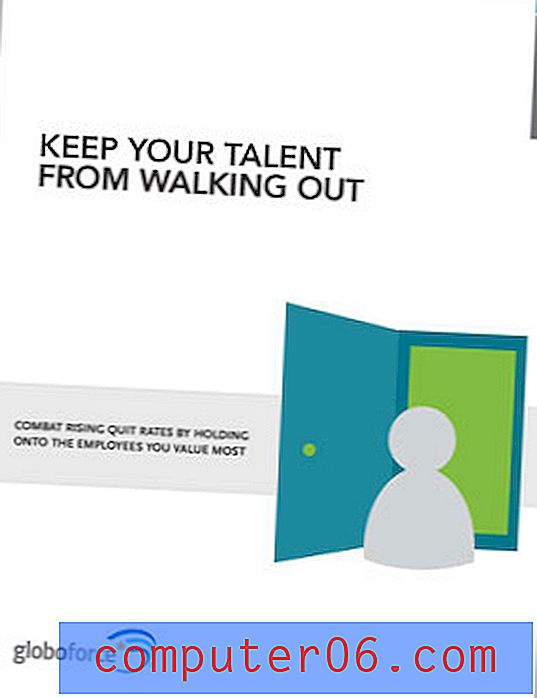Come salvare un'immagine da un sito Web sul tuo iPhone 5
L'iPhone 5 è un dispositivo abbastanza utile, in gran parte a causa del numero di attività che puoi completare che ti impediscono di dover essere di fronte a un computer. Ma un'area in cui le persone tendono a rinunciare all'uso dei loro iPhone è quando devono scaricare file da Internet o altri file di gestione saggi. Questo è certamente il caso quando si tratta di scaricare immagini da siti Web su Internet, ed è qualcosa che molte persone potrebbero non considerare nemmeno un'opzione sul proprio telefono. Fortunatamente puoi salvare e scaricare immagini dalle pagine Web sul tuo dispositivo tramite l'app Safari Safari, dove verranno archiviate nel Rullino fotografico.
Download di un'immagine da Internet sul tuo iPhone 5
Forse uno dei motivi principali per cui questa funzionalità è trascurata è a causa degli utenti Windows che si affidano al menu di scelta rapida del tasto destro per eseguire attività come questa. Non è possibile fare clic con il pulsante destro del mouse sull'iPhone e non è disponibile un'opzione per scaricare un'immagine dal menu delle impostazioni di Safari. Quindi leggi di seguito per sapere come scaricare e salvare un'immagine sul tuo telefono da una pagina Web.
Passaggio 1: avvia l'app Safari per iPhone.

Avvia l'app Safari per iPhone
Passaggio 2: accedere alla pagina Web contenente l'immagine che si desidera scaricare sul telefono.
Passaggio 3: tocca e tieni premuto il dito sull'immagine che desideri scaricare fino all'apertura di un menu.
Passaggio 4: selezionare l'opzione Salva immagine in questo menu.
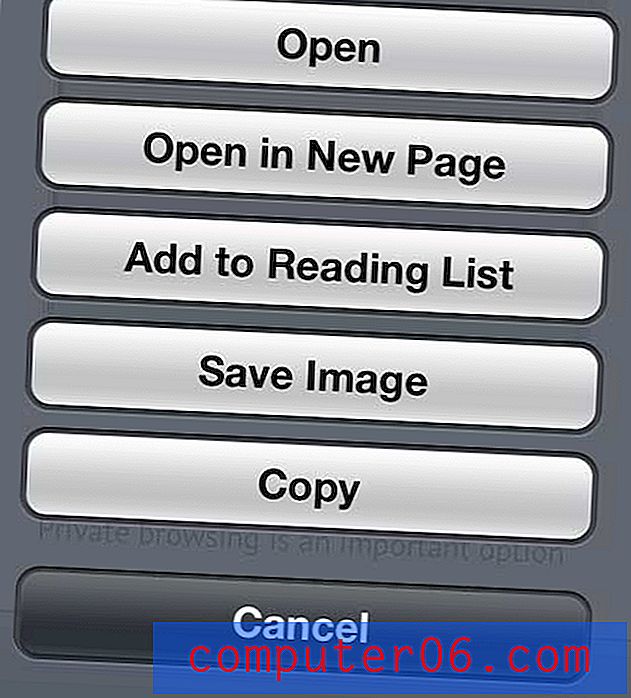
Seleziona l'opzione "Salva immagine"
Puoi quindi avviare l'app Foto sul tuo dispositivo e l'immagine scaricata sarà visibile nel Rullino fotografico.
Se vuoi condividere l'immagine scaricata con un altro dispositivo, come il tuo iPad, allora dovresti prendere in considerazione l'uso di iCloud. Questo articolo sulla condivisione di immagini in iCloud tra iPhone e iPad può semplificare lo spostamento delle immagini tra dispositivi.